edge浏览器为用户们准备了一个域名仿冒检查的功能,当我们在地址栏中输入一个仿冒的网址时,浏览器就会自动提醒我们,并让我们可以进入正确的网址中。那这个功能该怎么开启呢?快跟小编一起看看吧!
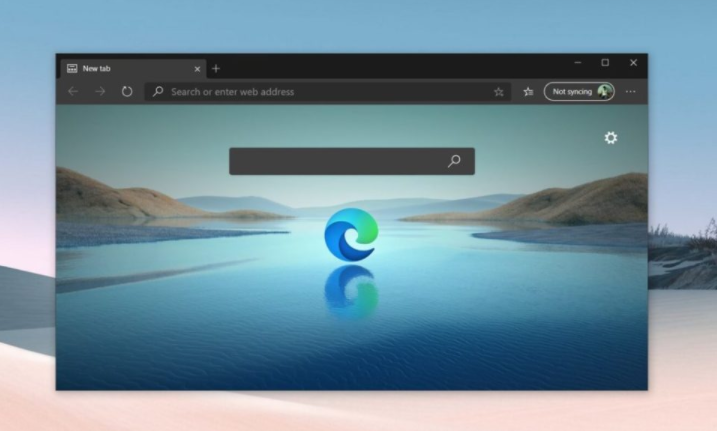
edge浏览器开启域名仿冒检查教程分享
1、开启edge浏览器,点击右上方三个点的按钮。
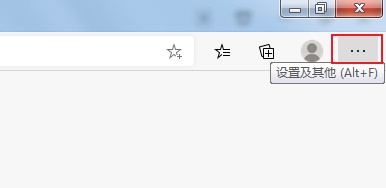
2、从弹出的窗口中找到设置。
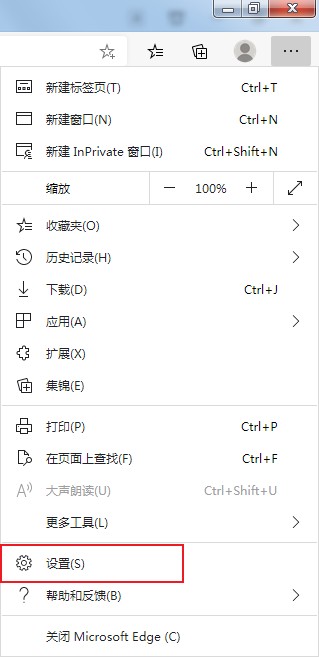
3、在左侧菜单栏中找到隐私和服务版块。
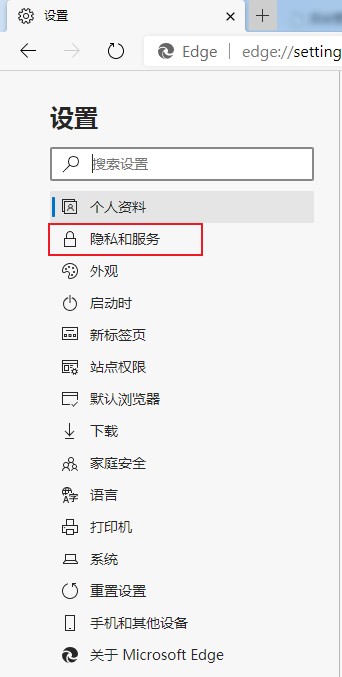
4、在安全性一栏中找到域名仿冒检查,将右侧开关开启即可。
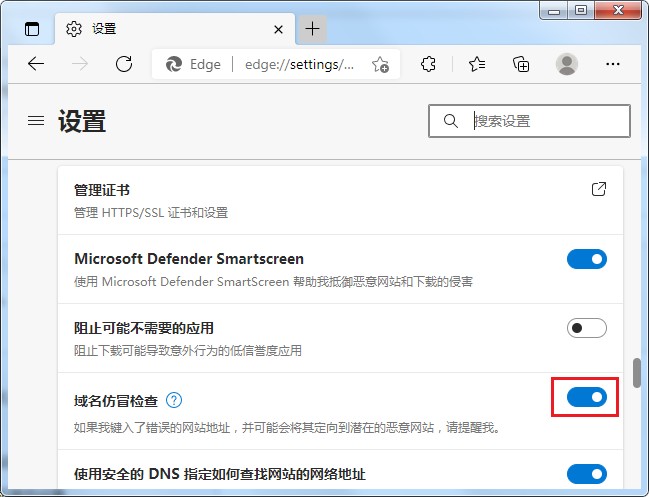
今天是不是又学会了一个小技巧呢?想要获得更多最新资讯就来IE浏览器中文网站,这里有简单易懂的软件教程、令人耳目一新的游戏玩法这里统统都有,不妨看看噢!